Perbaiki: Kesalahan 14098 Toko Komponen telah rusak
Salah satu pembaca kami memposting pertanyaan terkait korupsi di Component Store Windows 8. Penyimpanan Komponen adalah fitur inti Windows 8.1, Windows 8, Windows 7 dan Vista yang menyimpan semua file sistem yang terkait dengan OS yang dikelompokkan berdasarkan komponen dan sebagai tautan keras (karena file dibagi antara dua) komponen). Saat OS diservis, penyimpanan komponen diperbarui. Ini adalah bagian dari tumpukan Pencitraan dan Layanan Windows. Jika Anda mendapatkan kesalahan 14098 'Penyimpanan komponen telah rusak', itu berarti ada yang tidak beres dengan pembaruan Windows dan paket-paketnya. Untungnya, Windows 8 memiliki semua alat yang diperlukan untuk memperbaiki masalah ini.
Iklan
Untuk memperbaiki penyimpanan komponen, Anda dapat menggunakan DISM - Deployment Image Servicing and Management tool. Ini adalah utilitas konsol yang hadir dengan Windows 8 di luar kotak.
Perbaikan dapat dilakukan menggunakan sakelar baris perintah DISM:
/CheckHealth: Ini memeriksa untuk melihat apakah penanda kerusakan komponen sudah ada di Registry. Ini akan menunjukkan jika ada korupsi tetapi tidak ada yang diperbaiki atau dicatat di mana pun. Opsi ini dapat digunakan sebagai cara cepat untuk melihat apakah korupsi saat ini ada atau tidak.
/ScanHealth: Ini memeriksa kerusakan penyimpanan komponen dan mencatat kerusakan tersebut ke C:\Windows\Logs\CBS\CBS.log tetapi tidak ada kerusakan yang diperbaiki menggunakan sakelar ini. Ini berguna untuk mencatat bahwa korupsi telah terjadi.
/RestoreHealth: Ini memeriksa kerusakan penyimpanan komponen, mencatat kerusakan ke C:\Windows\Logs\CBS\CBS.log dan memperbaiki kerusakan menggunakan Pembaruan Windows atau menggunakan sumber penginstalan Windows Anda. Operasi ini memakan waktu sekitar 10-15 menit atau lebih tergantung pada tingkat kerusakan dan kecepatan komputer Anda.
Singkatnya, dua opsi pertama hanya memberi tahu Anda tentang korupsi, dan hanya yang terakhir yang melakukan perbaikan yang sebenarnya. Jadi, untuk memperbaiki kerusakan penyimpanan komponen, Anda perlu melakukan hal berikut:
- Buka command prompt sebagai administrator (lihat semua cara untuk membuka prompt perintah yang ditinggikan)
- Ketik perintah berikut:
Disme /Online /Cleanup-Image /RestoreHealth
Sakelar / Online memberi tahu DISM untuk melakukan perbaikan pada OS yang saat ini di-boot.
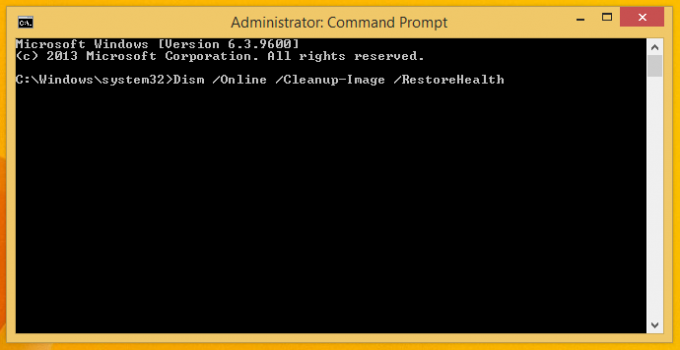
Itu dia. Beri tahu kami di komentar jika menjalankan DISM memperbaiki Component Store Anda yang rusak.

